PCのゲーム動画やデスクトップを動画として録画できるソフト
製品版もありますが一部制限のある無料版ですが、なかなか手軽で使いやすかったのでご紹介
BatttleField3の動画を撮ってみましたがサクサク綺麗に録画できています
目次
ダウンロードとインストール
上記リンク先ページを開き「今すぐダウンロード」をクリックします
ダウンロードしたファイルを実行します
インストールをクリックします
次へをクリックします
同意するをクリックします
次へをクリックします
インストールをクリックします
これでインストール完了です
レビュー
設定画面は保存先など一般的な物から
録画画質設定や静止画、ホットキーの設定が可能です
フレームレート表示はゲームには重要な情報も表示可能です
録画する際に一度Bandicamを表示させます
Bandicamのウィンドウからターゲットを選択して「開始」をクリックします
上が実際のゲーム画面
下が録画したゲーム画面、画質共に褐色無く録画できています
ゲーム画面で無くとも指定した領域を録画も可能です
デスクトップ操作を共有したりと便利そうです
無料版の制限事項
動画にクレジット表記が出る
動画が10分までと制限されている
お知らせが表示される
などの制限がありますが無料版でここまで使えるので
長編を目的としないのであれば便利なキャプチャーソフトです

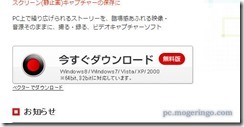


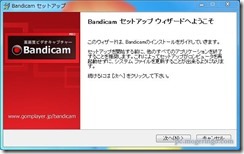
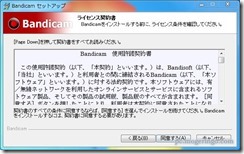


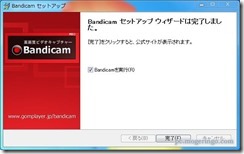





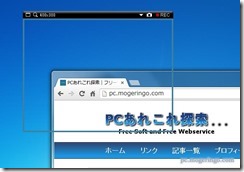
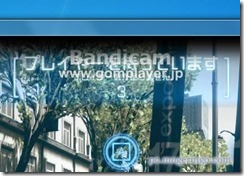

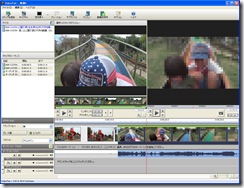

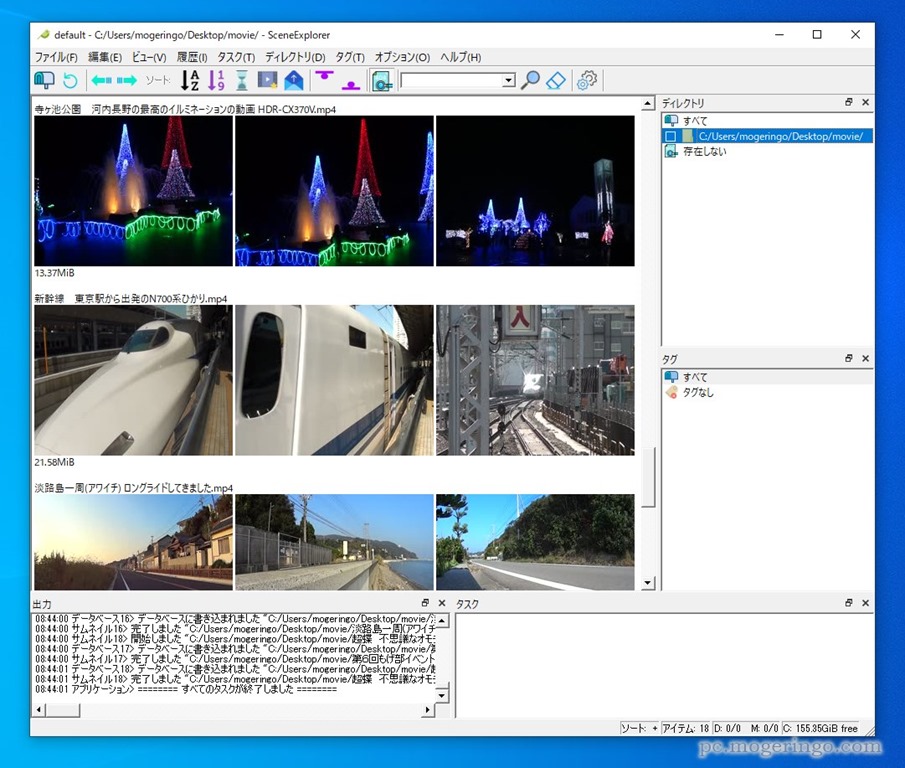

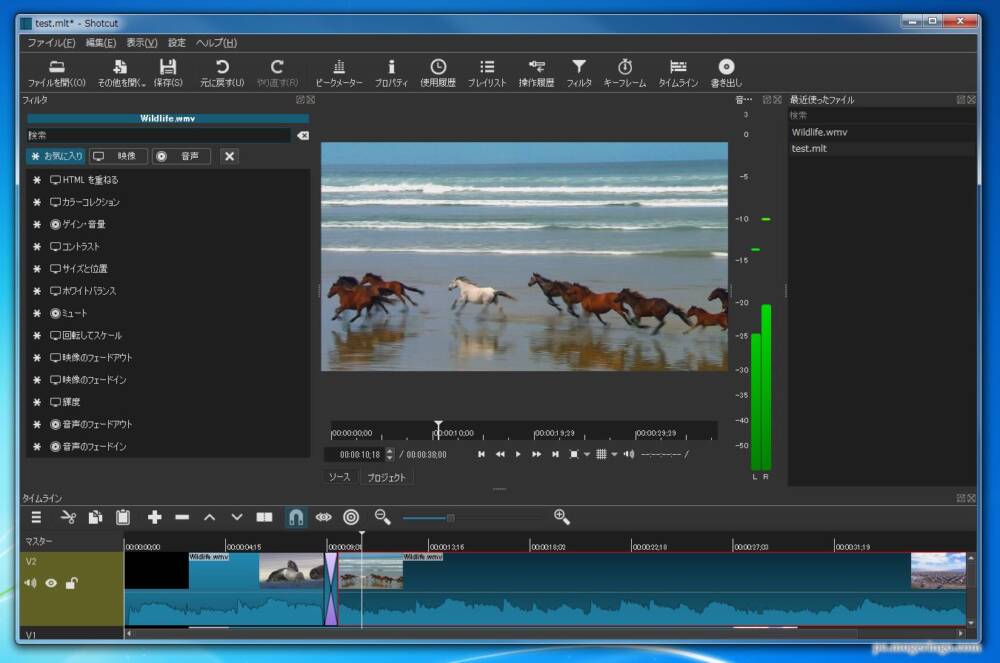

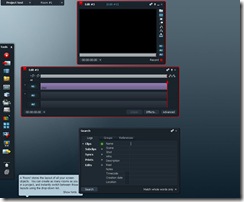
コメント